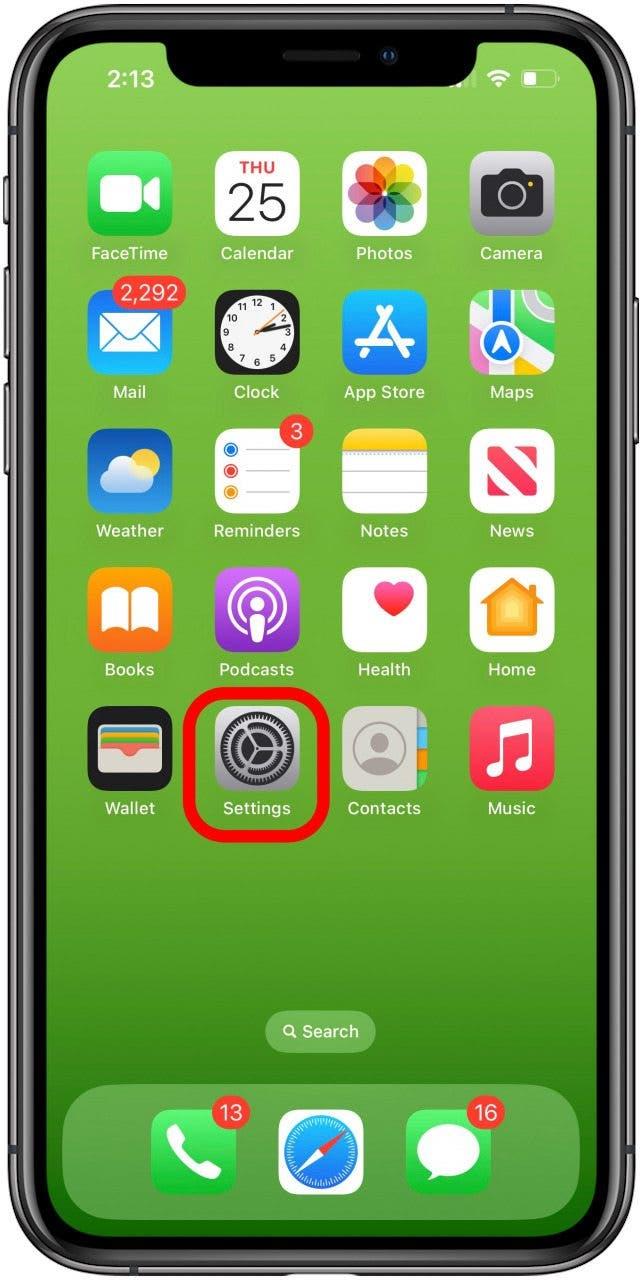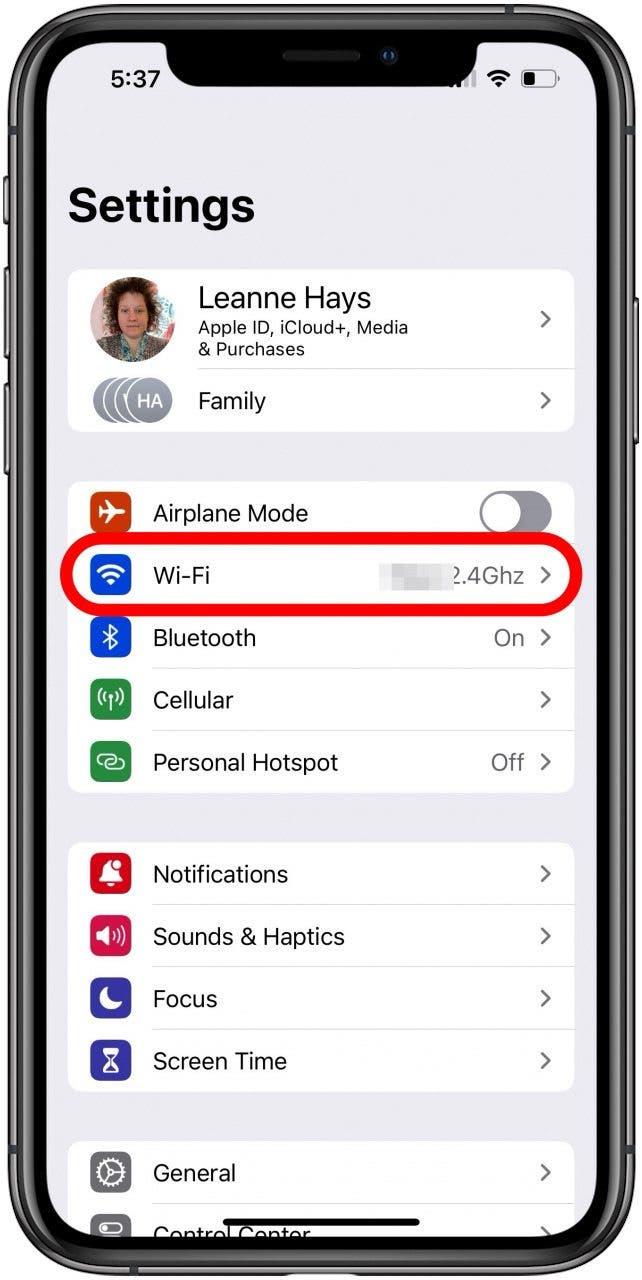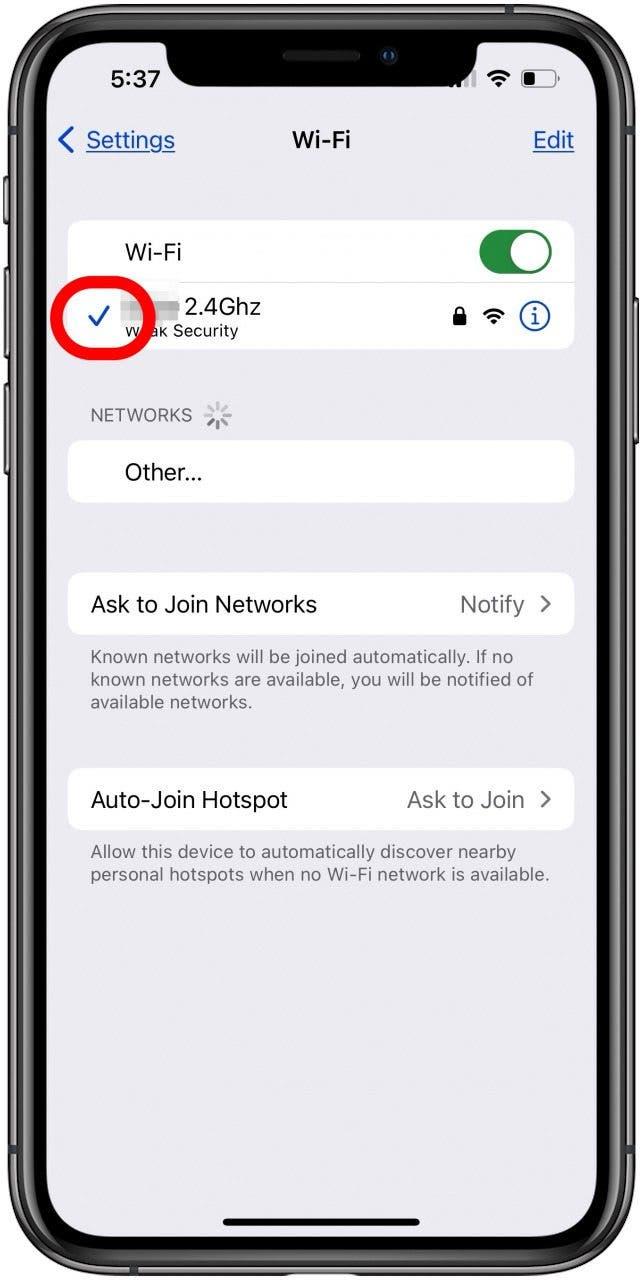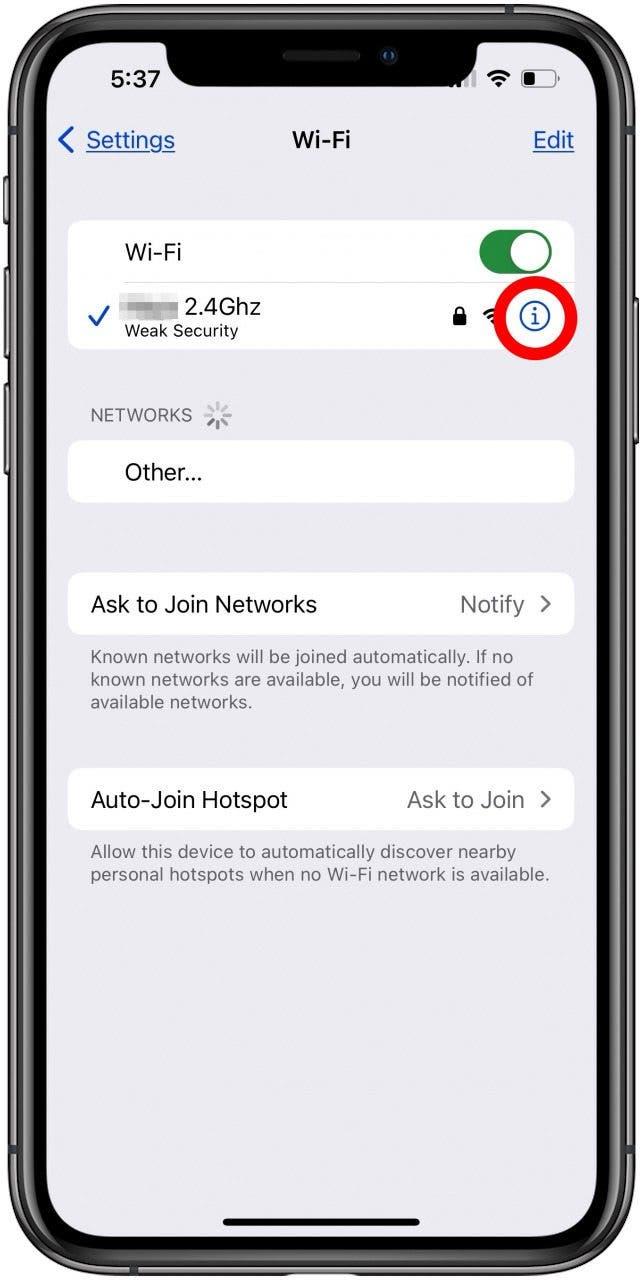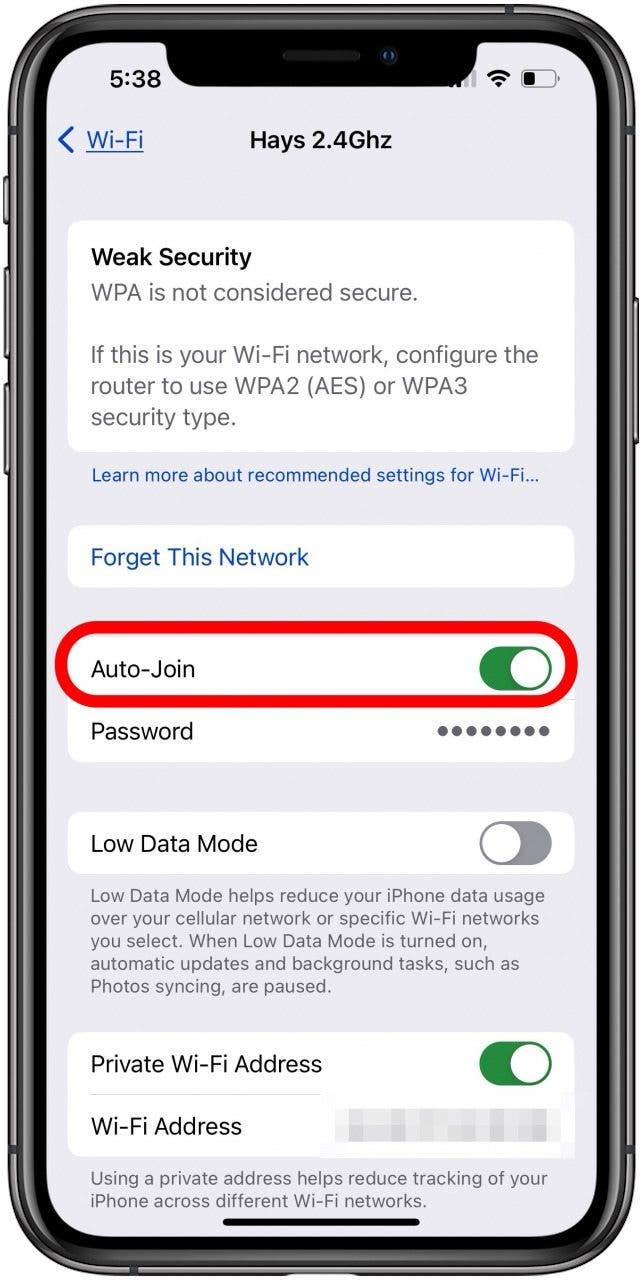Può essere sconcertante quando il suo iPhone non si connette al Wi-Fi, ma altri dispositivi lo fanno. Non si preoccupi; abbiamo la soluzione per ricollegare nuovamente il suo iPhone o iPad al Wi-Fi.
Il Wi-Fi non funziona sul telefono ma funziona su altri dispositivi?
Se il suo iPhone non si collega al Wi-Fi, ma gli altri dispositivi sì, dovrebbe leggere Cosa fare se il suo iPhone non si collega al Wi-Fi. Ma se il suo iPad o iPhone non si connette al Wi-Fi e gli altri dispositivi si connettono alla stessa rete senza problemi, abbiamo la soluzione.
Innanzitutto, controlli le basi. Si assicuri di aggiornare il suo iPhone all’ultimo iOS e il suo iPad all’ultimo iPadOS. Riavvii il suo iPhone o iPad e riavvii anche il router. Non dimentichi di assicurarsi di essere nel raggio d’azione del suo router e che non ci siano interferenze fisiche tra il suo iPhone e il router che blocchino il segnale Wi-Fi. Inoltre, verifichi che il suo iPad o iPhone sia compatibile con il router; i modelli più vecchi potrebbero non esserlo. Continui a leggere per ulteriori passi per la risoluzione dei problemi e consulti il nostro Suggerimento del giorno per altri fantastici tutorial sul Wi-Fi!
 Scoprire le funzioni nascoste del suo iPhoneOgni giorno riceverà un suggerimento (con screenshot e istruzioni chiare) per poter padroneggiare il suo iPhone in un solo minuto al giorno.
Scoprire le funzioni nascoste del suo iPhoneOgni giorno riceverà un suggerimento (con screenshot e istruzioni chiare) per poter padroneggiare il suo iPhone in un solo minuto al giorno.
Assicurarsi di poter vedere la rete sul suo iPhone
Verifichi di poter vedere la rete Wi-Fi sul suo iPhone effettuando le seguenti operazioni:
- Apra l’applicazione Impostazioni.

- Toccare Wi-Fi.

- Si assicuri che il Wi-Fi sia attivato e che ci sia un segno di spunta blu accanto al nome della sua rete preferita. Se sono disponibili due frequenze, 2.4GHz e 5GHz, passi a 2.4GHz per vedere se il suo iPhone o iPad si connette.

- Tocca l’icona Info accanto alla sua rete.

- Si assicuri che anche la funzione Auto-Join sia attivata.

Dimenticare la rete Wi-Fi
Provi ad utilizzare il Centro di Controllo per spegnere il Wi-Fi e riaccenderlo. Se questo non riesce a far connettere il telefono al Wi-Fi, dimentichi la rete Wi-Fi sull’iPhone o sull’iPad, quindi la riaggiunga. Si assicuri di annotare la password della rete prima di eseguire questa operazione!
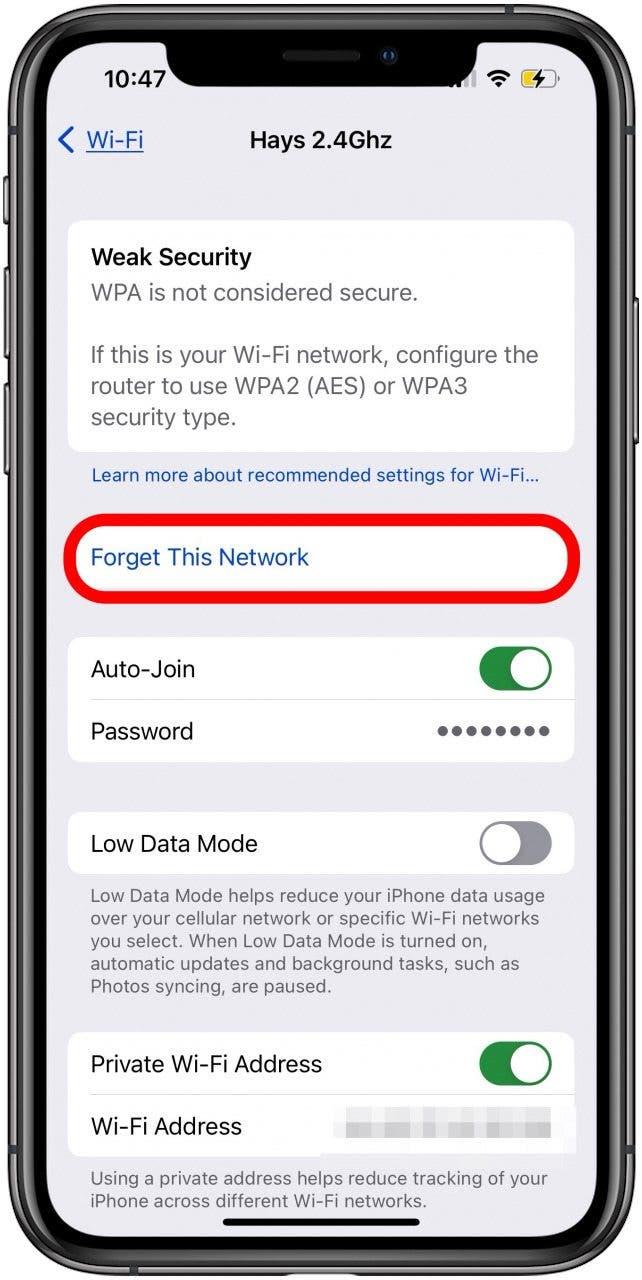
Ripristinare le impostazioni di rete sul suo iPhone o iPad
Se ha seguito tutti i passaggi di risoluzione dei problemi sopra descritti e il suo iPhone o iPad non si connette ancora al Wi-Fi, è il momento di ripristinare le impostazioni di rete.La reimpostazione delle impostazioni di rete ripristina le impostazioni del cellulare e rimuove le connessioni Wi-Fi salvate e dimentica tutti i dispositivi Bluetooth. Quindi, annoti tutte le password Wi-Fi di cui ha bisogno prima di eseguire questo passo, perché dovrà inserire nuovamente la password Wi-Fi per ricongiungersi alla rete.
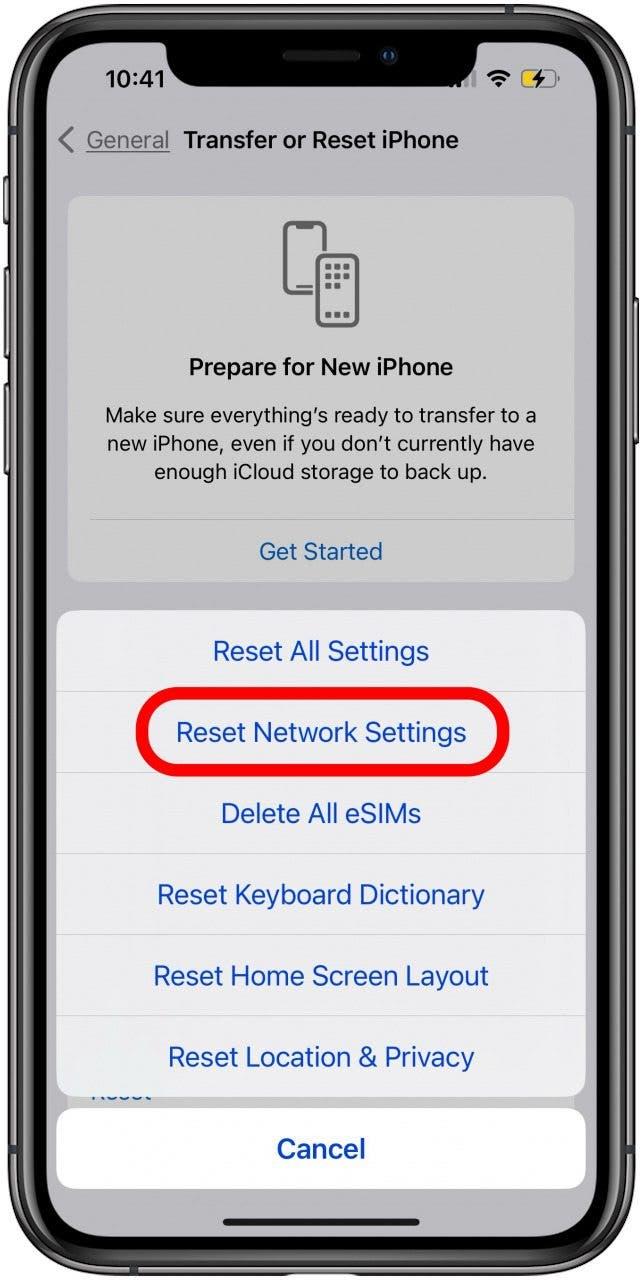
Ripristino di fabbrica del suo iPhone o iPad
Come ultima risorsa, può eseguire un Ripristino di fabbrica del suo iPhone o iPad, quindi ripristinare da un backup effettuato prima che il dispositivo smettesse di connettersi al Wi-Fi.
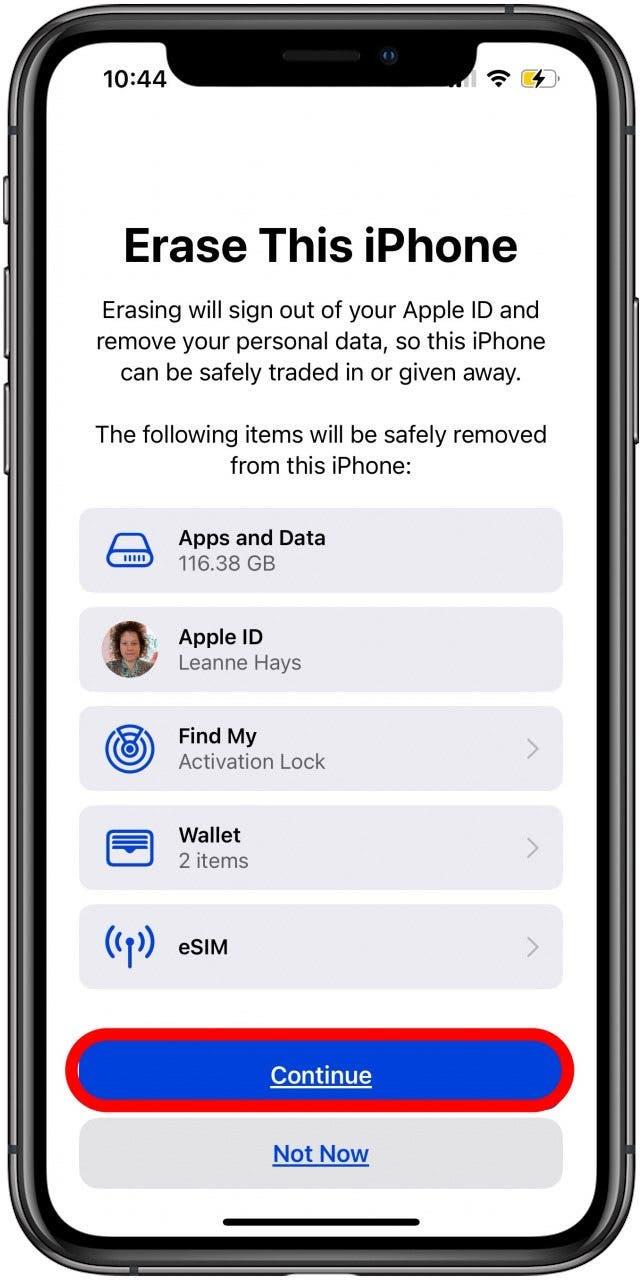
DOMANDE FREQUENTI
- Perché il mio iPhone non si connette al Wi-Fi ma altri dispositivi sì? Potrebbe essere necessario aggiornare il software, dimenticare e poi ricongiungersi alla rete Wi-Fi, correggere o reimpostare le impostazioni, o anche ripristinare il suo iPhone o iPad da un backup.
- Ho bisogno di un nuovo router Wi-Fi se il mio Wi-Fi non funziona sul mio telefono, ma funziona su altri dispositivi? Se ha un iPhone o iPad più recente e un router più vecchio, il suo router potrebbe non supportare gli standard Wi-Fi più recenti, quindi un nuovo router potrebbe risolvere il problema.
- Cosa succede se provo tutti questi passaggi e il mio iPhone o iPad non si connette ancora al Wi-Fi?Contatti l’assistenza Apple nel caso in cui sia necessario riparare un problema hardware.
A questo punto, il suo iPad e iPhone dovrebbero connettersi al Wi-Fi senza problemi. Si assicuri di tornare su iOSApple per altri fantastici articoli e consigli sulla risoluzione dei problemi Wi-Fi, compreso cosa fare se il suo iPhone continua a disconnettersi dal Wi-Fi.